วิธี 7 อันดับแรกในการแก้ไขข้อผิดพลาดในการซิงค์ iTunes 54
"ฉันใช้ iCloud เพื่อสำรองข้อมูลบน iPhone 7 Plus ของฉัน ทุกครั้งที่ฉันพยายามเชื่อมต่อกับคอมพิวเตอร์ฉันได้รับข้อความว่า "ไม่สามารถซิงค์ iPhone ได้เกิดข้อผิดพลาดที่ไม่ทราบสาเหตุ (-54)" ไม่มีใครเห็นข้อความแสดงข้อผิดพลาดนี้และถ้าเป็นเช่นนั้นฉันจะแก้ไขได้อย่างไร "
ไม่น่าแปลกใจที่ไม่มีที่สิ้นสุดความเป็นไปได้เมื่อ iTunes สามารถโยนข้อผิดพลาดที่ไม่รู้จักอื่นบนหน้าจอของคุณ คุณอาจไม่รู้ว่าทำไมข้อผิดพลาดจึงถูกโยนไปหรือสิ่งที่ผิดพลาด! เมื่อไม่นานมานี้เรามีข้อสงสัยหลายประการเกี่ยวกับ "iTunes update / sync error 54" หรือ "iTunes error 54". ดังนั้นที่นี่เราอยู่เราได้ปรับแต่งโพสต์นี้ไปช่วยให้คุณได้รับการแก้ไขข้อผิดพลาด iTunes 54 ด้วยความช่วยเหลือของโซลูชั่น 4 ข้อเสนอด้านล่าง แต่ก่อนที่เราจะหาทางแก้ไขให้เรามาทำความเข้าใจเกี่ยวกับข้อผิดพลาดและทำไมมันถึงจับหน้าจอ iTunes ของคุณ

- โซลูชันที่ 1: คลิกเดียวเพื่อซ่อมแซมข้อผิดพลาด iTunes 54 ฟรี
- โซลูชันที่ 2: รีสตาร์ทคอมพิวเตอร์และอุปกรณ์
- โซลูชันที่ 3: รวมแฟ้มสื่อไลบรารีของ iTunes
- โซลูชันที่ 4: ลบไฟล์ PDF ก่อนทำการซิงค์กับ iTunes
- โซลูชันที่ 5: อัปเดต iTunes และ iOS
- โซลูชันที่ 6: ยกเลิกการเลือกตัวเลือก "อ่านอย่างเดียว"
- โซลูชันที่ 7. ควบคุมโฟลเดอร์ iTunes ทั้งหมด
iTunes Sync Error (-54) คืออะไร
เมื่อใดก็ตามที่คุณได้รับข้อผิดพลาด iTunes Sync54, "The iPhone" iPhone "ไม่สามารถซิงค์ได้เกิดข้อผิดพลาดที่ไม่ทราบสาเหตุ (-54)" เป็นข้อความที่คุณได้รับบนหน้าจอ iTunes ของคุณ โดยทั่วไปแล้วข้อผิดพลาด 54 บน iTunes เกิดขึ้นเมื่อคุณพยายามซิงค์ / ถ่ายโอนไฟล์ที่ล็อค (ไม่ว่าจะเป็นบน iPhone หรือคอมพิวเตอร์ของคุณ) หรือเมื่อคุณพยายามแก้ไขข้อมูลโดยไม่ได้รับอนุญาต apt นี่คือเหตุผลอื่น ๆ ที่อาจทำให้ iPhone ไม่สามารถซิงค์ข้อผิดพลาด 54 ได้:
- เฟิร์มแวร์ iOS บน iPhone ของคุณอาจไม่ได้รับการอัพเดตด้วยวิธีที่เหมาะสมหรืออาจเป็นไปได้ว่าการอัปเดตนั้นได้รับความเสียหายแล้ว
- เช่นเดียวกับที่กล่าวไว้ข้างต้น iTunes อาจได้รับการติดตั้ง / อัปเดตในลักษณะที่ไม่เหมาะสมหรืออาจเป็นการอัปเดตที่มีความเสียหายตั้งแต่แรก
- เวอร์ชั่น iTunes ของคุณมีบทบาทสำคัญในกำจัดข้อผิดพลาด iTunes หลายประการ ดังนั้นจึงขอแนะนำให้ติดตั้ง iTunes เวอร์ชันล่าสุด หากเวอร์ชั่น iTunes ของคุณล้าสมัยแสดงว่าคุณมีข้อผิดพลาดมากที่สุดเกี่ยวกับ iTunes รวมถึงข้อผิดพลาด 54
- นอกจากนี้ยังอาจเกิดขึ้นได้หากการโจมตีที่เป็นอันตรายหรือไวรัสอาจทำให้ไฟล์ในระบบของคุณเสียหาย
วิธีแก้ไข iTunes Error Code 54 ใน Windows 10/8/7
โอเคตอนนี้เราได้รับข้อมูลเพียงพอแล้วข้อผิดพลาดที่ไม่ทราบแน่ชัดของ iTunes 54 คืออะไรและสาเหตุที่ทำให้คุณล็อคไม่ให้ซิงค์หรืออัปเดตหรือถ่ายโอนข้อมูลไปยังและจาก iPhone และคอมพิวเตอร์ของคุณ ถึงเวลาแล้วที่จะเรียนรู้เกี่ยวกับวิธีแก้ปัญหาเพื่อแก้ไขปัญหาให้เราสำรวจพวกเขา
Solution1: วิธีฟรีในการซ่อมแซมข้อผิดพลาด iTunes 54
ด้วยวิธีที่ง่ายที่สุดและเร็วที่สุดในการแก้ไขปัญหาของคุณiTunes Error 54 หรือปัญหาการซิงค์ / อัปเดต / สำรองข้อมูล / คืนค่า iTunes อื่น ๆ ผ่านทางที่เชื่อถือได้มากที่สุด เฒ่า i.e. Tenorshare TunesCare ด้วยเครื่องมืออันทรงพลังนี้คุณสามารถแก้ไขข้อผิดพลาด iTunes ทั้งหมดของคุณและเพียงแค่คลิกเดียว Tenorshare TunesCare ไม่เพียง แต่แก้ไขข้อผิดพลาด iTunes ทั้งหมด แต่ยังช่วยให้คุณสามารถเพิ่มประสิทธิภาพการทำงานของ iTunes ของคุณเพื่อเพิ่มความเร็วในการดำเนินงาน นอกจากนี้เครื่องมือนี้ทำงานได้อย่างราบรื่นบนคอมพิวเตอร์ Windows และ Mac นอกจากนี้คุณสามารถแก้ไขปัญหาการซิงค์ iTunes โดยใช้ TunesCare โดยไม่ต้องเสียเงินสักบาทเดียว น่าอัศจรรย์ใช่มั้ย
คลิกเดียวเพื่อแก้ไขปัญหา iTunes ทั้งหมด
ขั้นที่ 1: ดาวน์โหลด Tenorshare TunesCare และคลิก "แก้ไขปัญหา iTunes ทั้งหมด" เพื่อแก้ไข iTunes ของคุณบนคอมพิวเตอร์
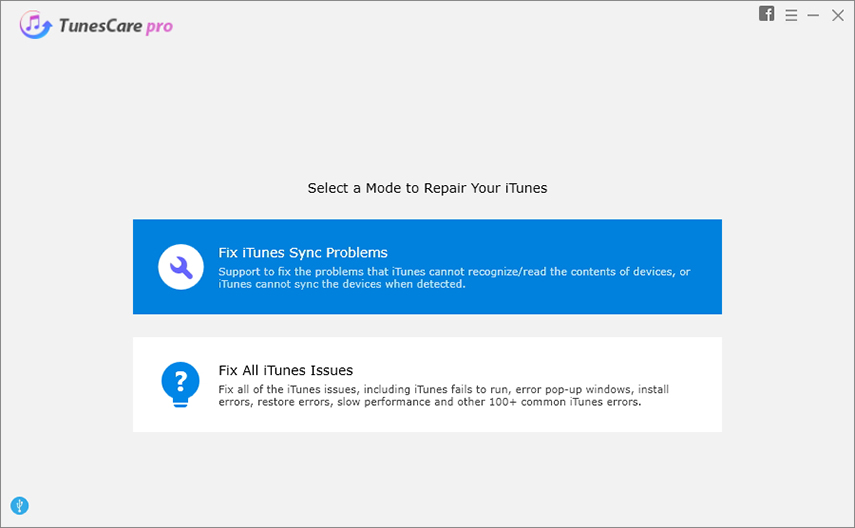
ขั้นตอนที่ 2: คลิก "ซ่อมแซม iTunes" เพื่อเริ่มดาวน์โหลดไดรฟ์ iTunes เพื่อซ่อมแซม
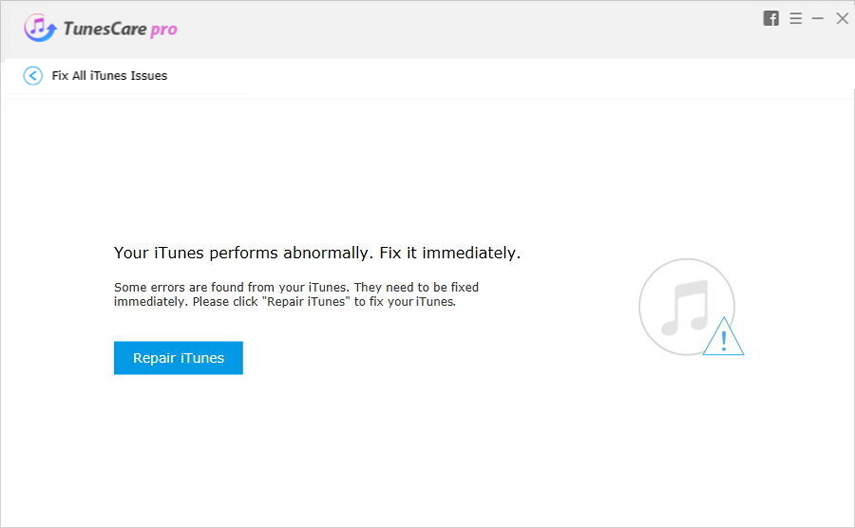
ขั้นตอนที่ 3: ซ่อมแซมไดรฟ์ iTunes

โซลูชันที่ 2: รีสตาร์ทคอมพิวเตอร์และอุปกรณ์
ทางออกที่สองที่สามารถช่วยคุณแก้ไขได้ปัญหานี้คือเพียงรีบูทอุปกรณ์ iOS และคอมพิวเตอร์ของคุณเช่นกัน สำหรับสิ่งนี้คุณต้องปิดคอมพิวเตอร์และอุปกรณ์ iOS ของคุณรอประมาณ 5-10 วินาทีจากนั้นจึงปิดคอมพิวเตอร์ของคุณ วิธีนี้แก้ปัญหาได้อย่างน่าอัศจรรย์สำหรับปัญหาต่าง ๆ ดูว่ามันเหมาะกับคุณหรือไม่ หากไม่ตรงไปที่แนวทางแก้ไขปัญหาถัดไป
โซลูชันที่ 3: รวมไฟล์สื่อในคลัง iTunes ของคุณ
ข้อผิดพลาดในการซิงค์ iPhone 54 อาจเกิดขึ้นเมื่อสื่อไฟล์ในคลัง iTunes ของคุณอาจถูกจัดเก็บในหลายตำแหน่ง เปิด iTunes บน Windows หรือ Mac ของคุณไปที่ "ไฟล์"> "ห้องสมุด"> "รวมไฟล์"> คลิก "ตกลง" หลังจากนั้นสำเนาของไฟล์ใด ๆ ที่อยู่นอกโฟลเดอร์ iTunes Media ของคุณจะถูกเพิ่มไปยังโฟลเดอร์ iTunes Media ของคุณ

โซลูชันที่ 4: ลบไฟล์ PDF ก่อนทำการซิงค์กับ iTunes
ข้อผิดพลาดในการซิงค์ iTunes 54 อาจเกิดขึ้นได้เช่นกันเมื่อคุณพยายามซิงค์กับ Apple Books แต่ iTunes ไม่สามารถอ่าน PDF คุณสามารถใช้ตัวเลือก Share ในแอพ Books บนอุปกรณ์ของคุณเพื่อส่ง PDF ทางอีเมลถึงตัวคุณเองและลบไฟล์ PDF ออกจากอุปกรณ์ของคุณ
โซลูชันที่ 5: อัปเดต iTunes และ iOS
iTunes รุ่นเก่าเป็นรุ่นปกติสาเหตุของข้อผิดพลาด iTunes หลายประการที่คุณอาจพบในขณะจัดการหรือซิงค์อุปกรณ์ iOS ของคุณอัปเดตหรือกู้คืน ลองอัปเดตทั้งเวอร์ชั่น iOS ของ iPhone และเวอร์ชั่น iTunes เป็นเวอร์ชั่นล่าสุด นี่คือขั้นตอนที่ต้องทำ
อัปเดต iTunes:
เปิด iTunes บนคอมพิวเตอร์ Windows ของคุณแล้วคลิกที่ปุ่มวิธีใช้บนแถบเมนูที่ด้านบนสุดแล้วเลือกตัวเลือก "ตรวจสอบการอัปเดต" ตอนนี้ถ้ามีการอัพเดทคุณจะได้รับพรอมต์บนหน้าจอทำตามคำแนะนำเพื่อรับการอัพเดท iTunes

อัปเดต iPhone:
เข้าสู่ส่วน "การตั้งค่า" ของ iPhone ของคุณแตะที่แท็บ "ทั่วไป" จากนั้นเลือก "อัปเดตซอฟต์แวร์" หากมีการอัปเดตสำหรับ iPhone ของคุณให้กดปุ่ม "ดาวน์โหลดและติดตั้ง"
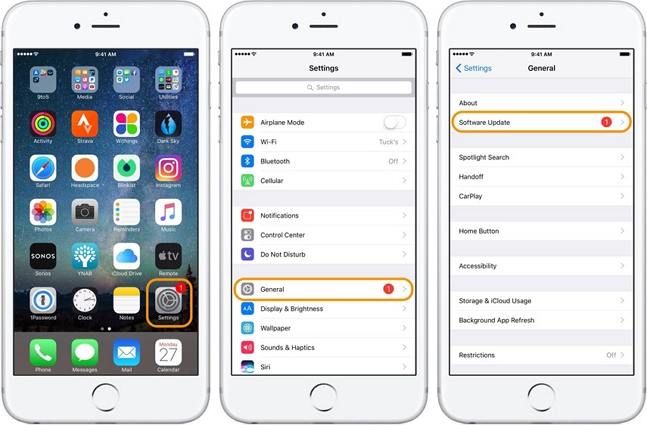
โซลูชันที่ 6: ยกเลิกการเลือกตัวเลือก "อ่านอย่างเดียว"
อาจเป็นกรณีที่โฟลเดอร์ iTunes อาจมีได้รับการตั้งค่าเป็นสิทธิ์ "อ่านอย่างเดียว" ดังนั้นจึงไม่อนุญาตให้แก้ไขหรือถ่ายโอนเนื้อหาไปยังและจาก iPhone ที่คุณต่อเข้ากับคอมพิวเตอร์เพื่อรับการแก้ไขคุณต้องทำตามขั้นตอนที่กล่าวถึงด้านล่างอย่างระมัดระวัง
- กดปุ่ม "Windows" พร้อมกับตัวอักษร "E" เพื่อเปิด Windows Explorer ตอนนี้นำทางไปยังโฟลเดอร์ iTunes และคลิกขวาจากนั้นกดที่ตัวเลือก "คุณสมบัติ"
- ถัดไปคุณต้องดูในส่วน "คุณสมบัติ" และยกเลิกการเลือก "อ่านอย่างเดียว" และกด "ใช้"


โซลูชันที่ 7. ควบคุมโฟลเดอร์ iTunes ทั้งหมด
หากข้อผิดพลาด iTunes ยังคงมีอยู่ตรวจสอบว่าคุณมีการควบคุมโฟลเดอร์ iTunes อย่างสมบูรณ์
ขั้นตอน 1. คลิกขวาที่โฟลเดอร์ iTunes และเลือกคุณสมบัติ
ขั้นตอนที่ 2 ภายใต้แท็บความปลอดภัยคลิกปุ่มแก้ไข
ขั้นตอนที่ 3 ทำเครื่องหมายที่กล่องควบคุมทั้งหมดแล้วกดใช้
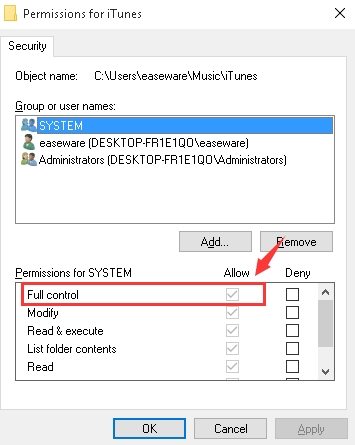
ความคิดเห็นสุดท้าย
เราหวังว่าปัญหาของคุณในการอัพเดท / ซิงค์ iTunesข้อผิดพลาด 54 อาจได้รับการแก้ไขแล้วในขณะนี้โดยใช้วิธีแก้ไขปัญหา 7 ข้อดังกล่าว นอกจากนี้เมื่อไปถึงตารางเปรียบเทียบเราก็มาถึงคำตัดสินขั้นสุดท้ายว่าวิธีที่แนะนำในการแก้ไขปัญหา iTunes ทั้งหมดของคุณผ่านทาง Tenorshare TunesCare นี่เป็นเครื่องมือที่เหมาะสำหรับการทำให้คุณรำคาญปัญหาความผิดพลาดของ iTunes ได้รับการแก้ไขและเช่นกันเพียงแค่คลิกเดียว เรายินดีที่จะให้บริการโซลูชั่นที่คุณกำลังมองหาหากคุณมีข้อสงสัยใด ๆ คุณสามารถแบ่งปันกับเราในส่วนความเห็นด้านล่าง






![[แก้ไขปัญหา] iCloud Calendar Sync Error 400](/images/icloud-tips/issue-solved-icloud-calendar-sync-error-400.jpg)


